Cara Buat Aplikasi Android Panduan Lengkap
Pemilihan Platform dan Bahasa Pemrograman

Nah, Sobat IDNtimes! Mau bikin aplikasi Android keren? Sebelum mulai ngoding, kita harus tentuin dulu nih platform dan bahasa pemrograman yang tepat. Pilihannya beragam, dan masing-masing punya kelebihan dan kekurangannya sendiri. Penting banget memilih yang sesuai dengan kebutuhan dan kemampuanmu, biar proses pembuatan aplikasi lancar jaya!
Perbedaan Pengembangan Aplikasi Android Native, Hybrid, dan Cross-Platform
Ada tiga pendekatan utama dalam pengembangan aplikasi Android: native, hybrid, dan cross-platform. Ketiganya punya perbedaan mendasar dalam hal cara kerja, performa, dan biaya pengembangan. Aplikasi native dibangun khusus untuk satu sistem operasi (dalam hal ini Android), hybrid menggabungkan teknologi web dengan native, sedangkan cross-platform memungkinkan pengembangan aplikasi yang bisa berjalan di beberapa sistem operasi dengan satu basis kode.
Contoh Platform Pengembangan Aplikasi Android Native dan Hybrid
Contoh platform pengembangan aplikasi Android native yang populer adalah Android Studio dengan Kotlin atau Java sebagai bahasa pemrogramannya. Android Studio menawarkan fitur-fitur lengkap dan powerful untuk membangun aplikasi Android yang kustom dan performanya optimal. Namun, butuh skill dan waktu yang lebih lama untuk menguasainya. Sementara itu, contoh platform hybrid yang populer adalah React Native dan Ionic. React Native menggunakan JavaScript dan memungkinkan pengembang untuk membangun aplikasi yang performanya cukup baik dengan waktu pengembangan yang relatif lebih singkat. Ionic juga menggunakan web technologies seperti HTML, CSS, dan JavaScript, menawarkan kemudahan dalam pengembangan, namun performanya mungkin sedikit di bawah native.
Perbandingan Platform Pengembangan Aplikasi Android
| Nama Platform | Bahasa Pemrograman | Kelebihan | Kekurangan |
|---|---|---|---|
| Android Studio (Native) | Kotlin, Java | Performa terbaik, akses penuh ke fitur perangkat keras, pengalaman pengguna optimal | Kurva pembelajaran curam, waktu pengembangan lebih lama, biaya pengembangan lebih tinggi |
| React Native (Hybrid) | JavaScript | Pengembangan lebih cepat, dapat digunakan untuk iOS dan Android, komunitas besar | Performa mungkin kurang optimal dibandingkan native, ketergantungan pada library pihak ketiga |
| Flutter (Cross-Platform) | Dart | Performa baik, UI yang menarik, pengembangan cepat, satu codebase untuk multi-platform | Relatif baru, komunitas masih berkembang |
Bahasa Pemrograman Umum untuk Masing-Masing Platform
Kotlin dan Java adalah bahasa pemrograman yang umum digunakan untuk pengembangan aplikasi Android native. JavaScript (dengan framework seperti React Native) digunakan untuk pengembangan hybrid. Dart menjadi pilihan utama untuk pengembangan cross-platform menggunakan Flutter. Masing-masing bahasa memiliki kelebihan dan kekurangannya sendiri, dan pilihannya bergantung pada kebutuhan dan preferensi pengembang.
Flowchart Pemilihan Platform Pengembangan Aplikasi Android
Berikut ilustrasi sederhana alur pemilihan platform, bayangkan flowchart dengan bentuk kotak dan panah. Dimulai dari kebutuhan aplikasi (performa tinggi? multiplatform?), lalu ke pilihan platform (native, hybrid, cross-platform), lalu ke pilihan bahasa pemrograman (Kotlin/Java, Javascript, Dart), dan terakhir ke tahap pengembangan aplikasi.
Proses Pengembangan Aplikasi Android

Nah, Sobat Androider! Setelah punya ide aplikasi keren, saatnya terjun ke dunia coding! Membangun aplikasi Android nggak sesulit yang dibayangkan, kok. Dengan langkah-langkah yang tepat dan alat yang pas, kamu bisa ciptakan aplikasi impianmu. Yuk, kita bongkar prosesnya!
Langkah-Langkah Pengembangan Aplikasi Android
Perjalanan membangun aplikasi Android ibarat naik gunung, butuh persiapan matang dan strategi jitu. Berikut tahapannya, dari awal hingga aplikasi siap diunduh di Play Store:
- Perencanaan: Tentukan ide aplikasi, target pengguna, fitur utama, dan monetisasi (kalau ada). Buatlah rencana detail, termasuk alur kerja dan timeline.
- Desain: Buat wireframe dan mockup untuk visualisasi antarmuka. Tentukan alur navigasi dan interaksi pengguna. Ini penting banget biar aplikasi user-friendly.
- Pengembangan: Kode aplikasi dimulai! Gunakan bahasa pemrograman seperti Kotlin atau Java, dan kerangka kerja seperti Android Studio. Uji coba secara berkala untuk mendeteksi bug.
- Pengujian: Pastikan aplikasi berjalan lancar di berbagai perangkat dan sistem operasi. Lakukan pengujian menyeluruh, baik secara manual maupun otomatis.
- Publikasi: Siapkan semua yang dibutuhkan untuk publikasi di Google Play Store, termasuk ikon aplikasi, deskripsi, dan screenshot. Ikuti panduan Google Play Store dengan teliti.
Alat dan Software yang Dibutuhkan
Membangun aplikasi Android butuh perlengkapan yang tepat. Berikut beberapa alat dan software penting yang wajib kamu persiapkan:
- Android Studio: IDE (Integrated Development Environment) resmi dari Google untuk pengembangan aplikasi Android.
- Kotlin atau Java: Bahasa pemrograman utama untuk pengembangan aplikasi Android. Kotlin kini semakin populer karena lebih modern dan ringkas.
- Git: Sistem kontrol versi untuk mengelola kode sumber dan kolaborasi tim.
- Emulator Android: Untuk menguji aplikasi di berbagai perangkat virtual tanpa perlu perangkat fisik.
- Firebase: Platform pengembangan aplikasi Google yang menyediakan berbagai layanan seperti autentikasi, database, dan analitik.
Desain Antarmuka Pengguna (UI) dan Pengalaman Pengguna (UX)
UI/UX adalah kunci kesuksesan aplikasi. Desain yang bagus akan membuat pengguna betah dan nyaman menggunakan aplikasi. Perhatikan aspek visual, navigasi, dan interaksi. Lakukan riset pengguna untuk memastikan desain sesuai dengan kebutuhan mereka.
Contoh Sketsa Wireframe Aplikasi To-Do List
Bayangkan aplikasi to-do list sederhana. Wireframe-nya mungkin akan menampilkan list tugas yang bisa di-check, tombol untuk menambahkan tugas baru, dan mungkin fitur pengelompokan tugas berdasarkan kategori. Desainnya simpel, fokus pada fungsionalitas.
Pembuatan Layout Aplikasi Menggunakan XML
XML (Extensible Markup Language) digunakan untuk mendesain layout aplikasi Android. Dengan XML, kita bisa mengatur posisi dan atribut elemen UI seperti tombol, teks, dan gambar. Contoh sederhana, sebuah tombol dengan teks “Tambah Tugas” dapat dibuat dengan kode XML seperti ini:
<Button
android:id="@+id/btnAddTask"
android:layout_width="wrap_content"
android:layout_height="wrap_content"
android:text="Tambah Tugas"/>
Kode di atas mendefinisikan sebuah tombol dengan ID `btnAddTask`, lebar dan tinggi sesuai konten, dan teks “Tambah Tugas”. Lebih kompleks lagi, kamu bisa mengatur posisi, warna, dan atribut lainnya melalui XML.
Penggunaan Database dan API

Nah, setelah kamu berhasil mendesain UI/UX aplikasi Android-mu yang kece badai, saatnya kita bahas inti dari aplikasi: data! Aplikasi Android nggak cuma tampilan doang, ya kan? Data adalah jantungnya. Di sini, kita akan menyelami dunia database dan API, dua hal penting yang akan membuat aplikasi kamu hidup dan berinteraksi dengan dunia luar.
Jenis-jenis Database Android dan Perbandingannya
Pilihan database untuk aplikasi Android cukup beragam, masing-masing punya kelebihan dan kekurangan. Memilih yang tepat sangat penting untuk performa dan skalabilitas aplikasi kamu.
- SQLite: Database lokal yang ringan dan terintegrasi langsung dengan Android. Cocok untuk aplikasi dengan data yang tidak terlalu besar dan tidak butuh sinkronisasi real-time. Kelebihannya simpel dan mudah diimplementasikan, kekurangannya kurang ideal untuk aplikasi berskala besar dan kolaboratif.
- Room Persistence Library: Abstraksi di atas SQLite yang memudahkan pengembangan dan pengelolaan database. Menawarkan fitur-fitur canggih seperti ORM (Object-Relational Mapping) yang bikin coding jadi lebih rapi dan mudah dipelihara. Kelebihannya kemudahan penggunaan dan keamanan data, kekurangannya memerlukan pemahaman tambahan tentang library ini.
- Firebase Realtime Database: Database berbasis cloud yang menawarkan sinkronisasi data real-time. Sangat cocok untuk aplikasi kolaboratif atau yang membutuhkan update data instan. Kelebihannya kemudahan sinkronisasi data dan skalabilitas, kekurangannya biaya berlangganan jika data yang ditangani besar.
Integrasi Database SQLite
SQLite adalah pilihan populer karena kemudahannya. Integrasi SQLite ke dalam aplikasi Android relatif mudah. Kamu bisa menggunakan helper class untuk mengelola koneksi database, membuat tabel, dan melakukan query data. Prosesnya melibatkan pembuatan objek database, pembuatan tabel dengan perintah SQL, dan kemudian penggunaan metode CRUD (Create, Read, Update, Delete) untuk berinteraksi dengan data.
Sebagai contoh sederhana, kamu bisa membuat tabel “users” dengan kolom “id”, “nama”, dan “email”. Lalu, kamu bisa memasukkan data pengguna, mengambil data pengguna, atau memperbarui data pengguna dengan query SQL yang sesuai.
Penggunaan API untuk Mengambil Data Eksternal
API (Application Programming Interface) memungkinkan aplikasi kamu untuk berinteraksi dengan sumber data eksternal, seperti server web atau layanan online. Dengan API, aplikasi kamu bisa mendapatkan data cuaca, berita, informasi lokasi, dan banyak lagi.
Biasanya, kamu akan menggunakan library seperti Retrofit atau Volley untuk memudahkan proses pengambilan data dari API. Prosesnya melibatkan pembuatan request ke API, parsing response (biasanya dalam format JSON atau XML), dan kemudian menampilkan data tersebut dalam aplikasi.
Contoh Implementasi API: Menampilkan Data Cuaca
Bayangkan aplikasi cuaca sederhana. Kamu bisa menggunakan API cuaca seperti OpenWeatherMap. Setelah mendapatkan API key, kamu bisa mengirimkan request ke API dengan lokasi tertentu. API akan mengembalikan data JSON yang berisi informasi cuaca, seperti suhu, kelembaban, dan kecepatan angin. Kamu kemudian bisa memproses data JSON ini dan menampilkannya di aplikasi kamu dengan tampilan yang menarik.
Prosesnya melibatkan membuat request HTTP ke URL API OpenWeatherMap, menerima response JSON, dan kemudian parsing JSON untuk mengambil data yang dibutuhkan seperti suhu, kondisi cuaca, dan lain-lain. Data tersebut kemudian ditampilkan dalam UI aplikasi.
Perbedaan mendasar antara database lokal (seperti SQLite) dan database online (seperti Firebase Realtime Database) terletak pada lokasi penyimpanan data dan aksesibilitasnya. Database lokal menyimpan data di perangkat pengguna, sementara database online menyimpan data di server dan dapat diakses dari berbagai perangkat. Database lokal lebih cocok untuk data yang bersifat pribadi dan tidak perlu diakses secara bersamaan, sedangkan database online ideal untuk aplikasi yang membutuhkan kolaborasi dan sinkronisasi data real-time.
Pengujian dan Penyebaran Aplikasi Android
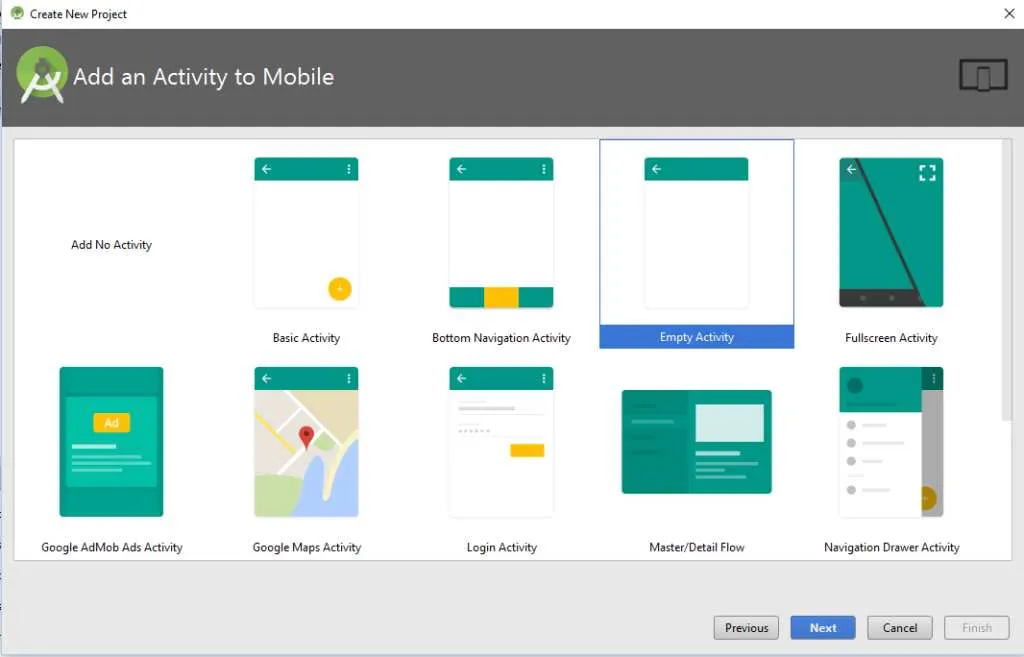
Nah, aplikasi Android kamu udah jadi? Jangan langsung girang dulu! Sebelum aplikasi kamu bisa dinikmati jutaan pengguna, ada proses penting yang harus dilalui: pengujian dan penyebaran. Tahap ini krusial banget, lho, karena menentukan kualitas dan kesuksesan aplikasi kamu di Google Play Store. Bayangkan kalau aplikasi kamu crash terus atau malah punya bug yang bikin pengguna sebel? Makanya, kita bahas tuntas proses pengujian dan penyebaran aplikasi Android, biar aplikasi kamu sukses besar!
Metode Pengujian Aplikasi Android
Pengujian aplikasi bukan cuma sekedar coba-coba aja, ya. Ada beberapa metode yang bisa kamu gunakan untuk memastikan aplikasi kamu berjalan lancar dan bebas dari bug. Dengan pendekatan yang sistematis, kamu bisa mendeteksi masalah sedini mungkin dan mencegah bencana di kemudian hari. Berikut beberapa metode pengujian yang umum digunakan:
- Unit Testing: Metode ini fokus pada pengujian unit kode secara individual. Bayangkan kamu menguji setiap komponen kecil aplikasi secara terpisah untuk memastikan semuanya berfungsi dengan baik. Ini seperti memeriksa baut dan mur satu per satu sebelum merakit mesin.
- Integration Testing: Setelah unit-unit kode teruji, saatnya menguji integrasi antar modul. Apakah semua bagian aplikasi bisa bekerja sama dengan baik? Ini seperti menguji mesin setelah semua baut dan mur terpasang.
- UI Testing: Pengujian ini fokus pada antarmuka pengguna (UI). Apakah tombol berfungsi dengan benar? Apakah tampilannya responsif dan mudah digunakan? Ini seperti memastikan kemudi dan pedal mobil berfungsi dengan baik dan mudah diakses.
Mempublikasikan Aplikasi ke Google Play Store
Setelah aplikasi kamu teruji dan siap, saatnya unjuk gigi di Google Play Store! Prosesnya memang agak panjang, tapi tenang aja, kita akan uraikan langkah-langkahnya secara detail. Persiapan yang matang akan membuat proses ini lebih lancar.
- Buat Akun Developer: Kamu perlu akun Google Play Developer Console. Prosesnya mudah kok, cukup ikuti petunjuk di website Google Play Console.
- Siapkan Asset Aplikasi: Kumpulkan semua aset yang dibutuhkan, seperti ikon aplikasi, gambar, dan deskripsi aplikasi yang menarik.
- Isi Informasi Aplikasi: Lengkapi semua informasi aplikasi di Google Play Console, termasuk deskripsi, screenshot, dan video promosi.
- Uji Coba Internal dan Terbuka (Beta Testing): Sebelum rilis resmi, uji coba internal dan terbuka sangat direkomendasikan untuk mendapatkan feedback dari pengguna.
- Publikasikan Aplikasi: Setelah semua siap, kamu bisa mempublikasikan aplikasi ke Google Play Store. Pastikan kamu telah memenuhi semua persyaratan Google.
Checklist Kesiapan Publikasi Aplikasi
Sebelum menekan tombol “publikasikan”, ada baiknya kamu memeriksa checklist berikut untuk memastikan aplikasi kamu siap diluncurkan:
| Item | Status |
|---|---|
| Pengujian Unit Terselesaikan | √/X |
| Pengujian Integrasi Terselesaikan | √/X |
| Pengujian UI Terselesaikan | √/X |
| Semua Bug Diperbaiki | √/X |
| Deskripsi Aplikasi Lengkap dan Menarik | √/X |
| Ikon Aplikasi Berkualitas Tinggi | √/X |
| Screenshot dan Video Promosi Menarik | √/X |
| Kebijakan Privasi Tersedia | √/X |
Potensi Masalah dan Debugging
Proses pengujian dan penyebaran aplikasi tidak selalu berjalan mulus. Ada beberapa potensi masalah yang mungkin kamu temui, seperti crash aplikasi, masalah kompatibilitas, atau bahkan penolakan dari Google Play Store. Berikut beberapa langkah efektif untuk debugging aplikasi Android:
- Gunakan Logcat: Logcat adalah alat yang sangat berguna untuk melihat pesan error dan log aplikasi. Ini bisa membantumu menemukan akar masalah.
- Debugger Android Studio: Android Studio menyediakan debugger yang powerful untuk menelusuri kode dan menemukan bug.
- Testing di Berbagai Perangkat: Uji aplikasi kamu di berbagai perangkat dan versi Android untuk memastikan kompatibilitas.
- Gunakan Alat Analisis: Gunakan alat analisis seperti Firebase Crashlytics untuk melacak crash dan bug yang terjadi setelah aplikasi dirilis.
Fitur-Fitur Tambahan dalam Aplikasi Android

Nah, setelah aplikasi Androidmu punya fitur inti yang ciamik, saatnya upgrade ke level selanjutnya dengan fitur-fitur tambahan yang bikin pengguna betah dan nggak mau lepas dari aplikasi buatanmu. Fitur-fitur ini bak bumbu rahasia yang bisa bikin aplikasi buatanmu makin nendang dan menarik perhatian pengguna. Yuk, kita bahas satu per satu!
Notifikasi Push
Fitur notifikasi push itu penting banget, lho! Bayangin aja, aplikasi kamu bisa langsung ngasih kabar ke pengguna, entah itu promo terbaru, update informasi penting, atau bahkan sekedar mengingatkan mereka untuk pakai aplikasi kamu. Untuk menambahkan fitur ini, kamu perlu integrasi dengan layanan Firebase Cloud Messaging (FCM) dari Google. FCM akan menjadi jembatan antara server aplikasi kamu dan perangkat pengguna. Dengan FCM, kamu bisa mengirimkan pesan berupa teks, gambar, bahkan suara secara real-time.
Pemetaan (Maps)
Mau aplikasi kamu makin interaktif dan informatif? Integrasikan fitur pemetaan! Bayangkan aplikasi kuliner yang menampilkan lokasi restoran di peta, atau aplikasi transportasi online yang menunjukkan posisi driver dan penumpang secara real-time. Untuk implementasinya, kamu bisa menggunakan Google Maps SDK yang menyediakan berbagai fitur, mulai dari menampilkan marker, rute, hingga Street View. Jangan lupa untuk mengatur API Key agar aplikasi bisa terhubung dengan Google Maps.
Berbagi Data Melalui Media Sosial
Fitur berbagi ke media sosial itu sekarang udah jadi standar, lho! Pengguna pasti seneng banget bisa langsung berbagi konten menarik dari aplikasi kamu ke platform favorit mereka. Untuk implementasinya, kamu bisa memanfaatkan berbagai library yang menyediakan fungsi sharing ke berbagai platform seperti Facebook, Twitter, Instagram, dan lainnya. Biasanya, library ini akan menangani proses autentikasi dan berbagi data secara otomatis, sehingga kamu nggak perlu repot-repot coding dari awal.
Kamera dan Galeri
Fitur kamera dan galeri sangat berguna, terutama untuk aplikasi yang berhubungan dengan foto dan video. Misalnya, aplikasi editing foto, aplikasi jual beli online, atau aplikasi sosial media. Untuk mengakses kamera, kamu perlu meminta izin dari pengguna, dan setelah itu bisa langsung mengambil foto atau merekam video. Sementara untuk mengakses galeri, kamu bisa menggunakan Intent untuk membuka galeri bawaan perangkat dan memilih foto atau video yang diinginkan. Jangan lupa untuk menangani berbagai kemungkinan error, seperti pengguna menolak izin akses kamera atau galeri.
Login dan Registrasi Pengguna
Fitur login dan registrasi pengguna adalah fondasi utama aplikasi yang membutuhkan pengelolaan data pengguna. Kamu bisa menggunakan Firebase Authentication untuk mempermudah proses ini. Firebase menyediakan berbagai metode autentikasi, seperti email dan password, Google Sign-In, Facebook Login, dan lainnya. Dengan Firebase, kamu nggak perlu repot-repot membangun sistem autentikasi sendiri, sehingga bisa fokus ke pengembangan fitur aplikasi lainnya. Pastikan data pengguna terenkripsi dengan baik untuk menjaga keamanan dan privasi.
Simpulan Akhir

Membuat aplikasi Android memang butuh perjuangan, tapi hasilnya sepadan! Dari proses belajar memilih platform hingga melihat aplikasi buatanmu di Google Play Store, perjalanan ini akan mengasah kemampuanmu dan memberikan kepuasan tersendiri. Jangan takut gagal, teruslah berkreasi, dan jangan pernah berhenti belajar. Siapa tahu, aplikasi buatanmu akan menjadi aplikasi terpopuler berikutnya!


What's Your Reaction?
-
0
 Like
Like -
0
 Dislike
Dislike -
0
 Funny
Funny -
0
 Angry
Angry -
0
 Sad
Sad -
0
 Wow
Wow








